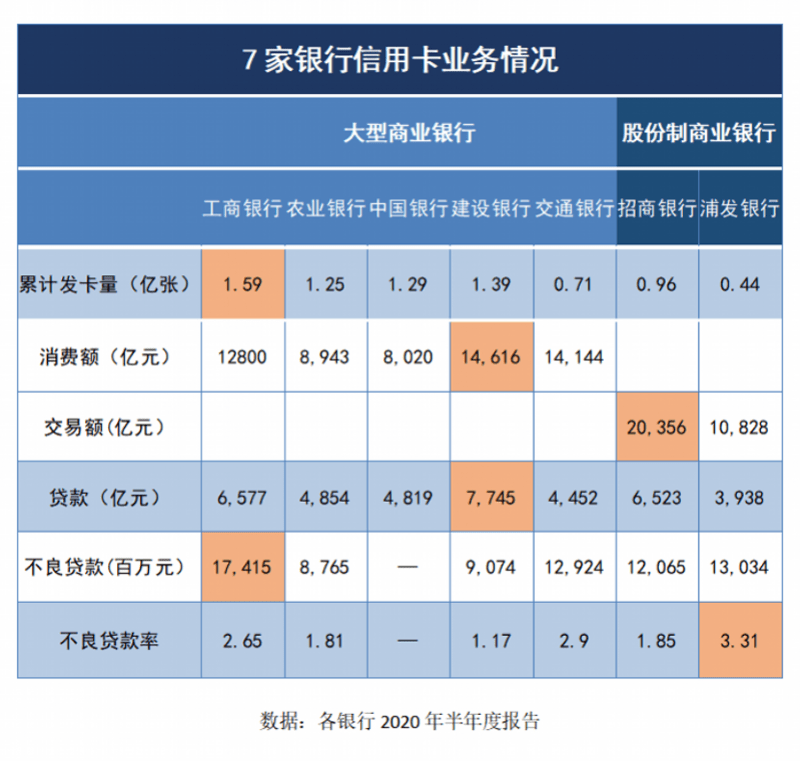ж–Үз« жҸ’еӣҫ
дј—жүҖе‘ЁзҹҘ?гҖӮ?зҺ°еңЁеҫҲеӨҡжүӢжңәеҺӮе•ҶйғҪеҜ№иҮӘ家з”ҹжҖҒжһҒе…¶йҮҚи§ҶпјҢйҷӨдәҶиӢ№жһңпјҢеҰӮд»ҠеғҸеҚҺдёәгҖҒе°Ҹзұізҡ„全家桶д№ҹеҒҡеҫ—жңүжЁЎжңүж ·пјҢжүӢжңәгҖҒз”өи„‘гҖҒе№іжқҝпјҢеә”жңүе°Ҫжңү гҖӮ
еҺӮе•Ҷ们д№ӢжүҖд»ҘиҰҒиҠұиҝҷд№ҲеӨҡеҝғжҖқжҗӯе»әз”ҹжҖҒпјҢж— йқһе°ұжҳҜжғіе°ҶжҲ‘们зүўзүўзҡ„жҚҶз»‘еңЁе®ғ们зҡ„дә§е“Ғе’ҢжңҚеҠЎд№ӢдёӯпјҢд№°е®ғ们家жүӢжңәиҝҳдёҚеӨҹпјҢз”өи„‘жңҖеҘҪд№ҹжҳҜе®ғ家зҡ„ гҖӮ
жүҖд»ҘжҲ‘们дјҡеҸ‘зҺ°еғҸжүӢжңәдёҺз”өи„‘йҡ”з©әжҠ•йҖҒз…§зүҮе’Ңж–Ү件гҖҒеӨҡеұҸеҚҸеҗҢзӯүиҝҷдәӣйқһеёёеҘҪз”Ёзҡ„зү№иүІеҠҹиғҪпјҢеҸӘжңүеңЁж»Ўи¶іе®ғ们йғҪжҳҜеҗҢдёӘзүҢеӯҗзҡ„жғ…еҶөдёӢжүҚиғҪе®һзҺ° гҖӮ

ж–Үз« жҸ’еӣҫ
е·®еҸӢ们жғіиҰҒдҪ“йӘҢеҲ°иҝҷдәӣеҠҹиғҪ пјҢ дёҚд№°и®ҫеӨҮе°ұеҸӘиғҪзңӢзқҖзңјйҰӢ гҖӮ
дёҚиҝҮжңҖиҝ‘дё–и¶…еҸ‘зҺ°дёҖдёӘжңүзұ»дјјеҠҹиғҪзҡ„иҪҜ件пјҢе®ғиғҪи®©дҪ зҡ„жүӢжңәдёҺз”өи„‘ж— зәҝдә’иҝһпјҢе…Ғи®ёз”өи„‘еҸ‘зҹӯдҝЎгҖҒжӢЁжү“е’ҢжҺҘеҗ¬з”өиҜқгҖҒи®ҝй—®жүӢжңәж–Ү件е’ҢжҺ§еҲ¶жүӢжңәпјҢ并且дёҚйҷҗеҲ¶жүӢжңәе’Ңз”өи„‘й—ҙзҡ„е“ҒзүҢ~
з®ҖеҚ•зҡ„иҜҙ пјҢ жңүдәҶе®ғпјҢе°ұзӣёеҪ“дәҺжү“йҖҡдәҶз”өи„‘дёҺжүӢжңәд№Ӣй—ҙзҡ„йҡ”йҳӮпјҢжҠҠжҲ‘们зҡ„жүӢжңәзӣҙжҺҘ вҖң жҗ¬з§» вҖқ еҲ°дәҶз”өи„‘йҮҢпјҒ

ж–Үз« жҸ’еӣҫ
д»ҺжӯӨд»ҘеҗҺпјҢжүӢжңәзҡ„йҖҡзҹҘе’Ңеј№зӘ—жҲ‘们еҸҜд»ҘеңЁз”өи„‘дёҠзңӢ гҖӮ

ж–Үз« жҸ’еӣҫ
з”өиҜқжҲ‘们еҸҜд»Ҙз”Ёз”өи„‘зҡ„жү¬еЈ°еҷЁе’ҢйәҰе…ӢйЈҺжү“ гҖӮ

ж–Үз« жҸ’еӣҫ
зҹӯдҝЎжҲ‘们еҸҜд»ҘеңЁз”өи„‘дёҠзӣҙжҺҘ收еҸ‘ гҖӮ

ж–Үз« жҸ’еӣҫ
дј з…§зүҮгҖҒи§Ҷйў‘гҖҒйҹід№җзӯүж–Ү件пјҢеҶҚд№ҹдёҚз”ЁеҖҹеҠ© QQ жҲ–иҖ…еҫ®дҝЎжқҘдј дәҶ гҖӮ
ж–Ү件жӢ–еҮәжқҘе°ұдј з”өи„‘ пјҢ 移иҝӣеҺ»е°ұдј жүӢжңәпјҢж•ҲзҺҮй«ҳзҡ„дёҖжү№ гҖӮ

ж–Үз« жҸ’еӣҫ
иҖҢдё”жҲ‘们еҸҜд»ҘеңЁз”өи„‘дёҠз”Ёйј ж ҮжЁЎжӢҹжүӢжҢҮи§ҰжҺ§д»ҘжӯӨжқҘжү“ејҖжүӢжңәдёҠзҡ„д»»дҪ•дёҖдёӘ App гҖӮ
дёҠзҸӯж—¶й—ҙдёҚз”ЁжүӢжңәиҖҢжҳҜз”өи„‘жқҘж‘ёйұјйҖӣж·ҳе®қгҖҒзңӢе°ҸиҜҙгҖҒиҝҪеҠЁжј«дёҚиў«иҖҒжқҝеҸ‘зҺ°еҶҚд№ҹдёҚжҳҜжўҰпјҒ

ж–Үз« жҸ’еӣҫ
жңҖйҮҚиҰҒзҡ„жҳҜд»Җд№Ҳе‘ўпјҹ
еүҚйқўдё–и¶…еұ•зӨәзҡ„иҝҷдёҖзі»еҲ—йӘҡж“ҚдҪңпјҢеҸӘйңҖиҰҒйқ дёҖдёӘе…Қиҙ№зҡ„иҪҜ件пјҡDell Mobile Connect е°ұиғҪе®һзҺ° гҖӮ

ж–Үз« жҸ’еӣҫ
е®ғдёҚйҷҗжүӢжңәзҡ„е“ҒзүҢе’Ңзі»з»ҹпјҢдёҚз®ЎдҪ зҡ„жүӢжңәжҳҜ iPhone иҝҳжҳҜ AndriodпјҢдҪ йғҪеҸҜд»ҘеңЁдёҖеҸ° Win10 з”өи„‘дёҠдә«еҸ—еҲ°иҝҷдёӘеҠҹиғҪ гҖӮ

ж–Үз« жҸ’еӣҫ
иҜҙеҲ°иҝҷйҮҢзӣёдҝЎеҫҲеӨҡе·®еҸӢе·Із»Ҹи·ғи·ғж¬ІиҜ•дәҶпјҢе…ҲеҲ«зқҖжҖҘпјҢжҺҘдёӢжқҘдё–и¶…е°ұз»ҷе·®еҸӢ们з®ҖеҚ•зҡ„жј”зӨәдёӢиҝһжҺҘзҡ„иҝҮзЁӢ гҖӮ
з”өи„‘з«Ҝзҡ„ Dell Mobile Connect еҸҜд»ҘзӣҙжҺҘеңЁеҫ®иҪҜиҮӘеёҰзҡ„ Microsoft Store йҮҢдёӢиҪҪпјҢйҮҢйқўзҡ„иҪҜ件йғҪжңүз»ҸиҝҮеҫ®иҪҜзҡ„е®ҳж–№е®Ўж ёпјҢж”ҫеҝғдёӢиҪҪпјҢдёҖзӮ№йғҪдёҚжҜ’зҳӨ гҖӮ

ж–Үз« жҸ’еӣҫ
иӢ№жһңжүӢжңә iOS з«Ҝзҡ„ Dell Mobile Connect еңЁ App Store е°ұжңүдёҠжһ¶ гҖӮ
е®үеҚ“жүӢжңәеҰӮжһңиҮӘеёҰзҡ„еә”з”Ёе•Ҷеә—йҮҢжІЎжҗңеҲ°пјҢеҸҜд»ҘиҮӘиЎҢзҷҫеәҰеҺ»е®ҳзҪ‘жҲ–иҖ…第дёүж–№еә”з”Ёе•Ҷеә—дёӢиҪҪпјҢиҝһжҺҘе°ұдёҚж”ҫдәҶпјҢзӣёдҝЎе·®еҸӢ们иҝҷзӮ№еҠЁжүӢиғҪеҠӣиҝҳжҳҜжңүзҡ„~

ж–Үз« жҸ’еӣҫ
е…Ҳжү“ејҖз”өи„‘з«Ҝзҡ„иҪҜ件пјҢйҖүжӢ©дҪ жүӢжңәзҡ„зі»з»ҹ гҖӮ

ж–Үз« жҸ’еӣҫ
йҖүеҘҪзӮ№еҮ»дёӢдёҖжӯҘпјҢжҺҘзқҖпјҢе®ғе°ұдјҡжҸҗзӨәдҪ жү“ејҖжүӢжңәз«Ҝзҡ„иҪҜ件иҫ“е…ҘжүӢжңәеҜҶз ҒпјҲ е’ҰпјҢжү«дёӢиҫ№зҡ„дәҢз»ҙз Ғд№ҹеҸҜд»ҘдёӢиҪҪ App пјү гҖӮ

ж–Үз« жҸ’еӣҫ
жүӢжңәз«Ҝжү“ејҖ App йҖүжӢ© вҖң дёҺи®Ўз®—жңәй…ҚеҜ№ вҖқ пјҢе°ұдјҡеҮәжқҘеүҚйқўиҝһжҺҘжүҖйңҖзҡ„д»Јз Ғ гҖӮ

ж–Үз« жҸ’еӣҫ
жҠҠиҝҷдёҖиҝһдёІд»Јз Ғиҫ“е…ҘеҲ°з”өи„‘з«Ҝзҡ„иҪҜ件йҮҢпјҢз»ҸиҝҮдёҖзі»еҲ—зҡ„常规жҺҲжқғеҗҺ пјҢ жүӢжңәе°ұе·Із»ҸиҝһжҺҘеҲ°дәҶз”өи„‘дёҠпјҢж•ҙдёӘзҡ„иҝһжҺҘиҝҮзЁӢеҸҜд»ҘиҜҙжҳҜеҶҚз®ҖеҚ•дёҚиҝҮ гҖӮ

ж–Үз« жҸ’еӣҫ
иҖҢдё” Dell Mobile Connect зҡ„ UI и®ҫи®Ўи·ҹ Windows10 зі»з»ҹзҡ„жүҒе№іејҸзі»з»ҹйЈҺж је®Ңе…ЁеҢ№й…Қ пјҢ еңЁзҹӯдҝЎжҲ–иҖ…йҖҡиҜқз•ҢйқўжӢүе®ҪеҗҺиҝҳиғҪи°ғеҮәдәҢзә§иҸңеҚ•пјҢж–№дҫҝжҲ‘们ж“ҚдҪң гҖӮ

ж–Үз« жҸ’еӣҫ
йҷӨдәҶеүҚиҫ№жҸҗеҲ°зҡ„еҠҹиғҪеӨ–пјҢжҲ‘们иҝҳеҸҜд»Ҙз”Ёз”өи„‘зҡ„жңүзәҝжҲ–иҖ…и“қзүҷй”®зӣҳеҜ№жүӢжңәиҝӣиЎҢж“ҚдҪңпјҢиҝҷж—¶еҖҷ пјҢ жүӢжңәдёәдәҶзңҒз”өдјҡеңЁжһҒдҪҺзҡ„дә®еәҰдёӢжҳҫзӨә гҖӮ
жҺЁиҚҗйҳ…иҜ»
- гҖҠи„ұеҸЈз§Җе’ҢTaзҡ„жңӢеҸӢ们гҖӢ第дәҢжңҹпјҲдёҠпјүпјҡ жңүдәҶPPTзҡ„еҠ жҢҒпјҢKIDиҺ·еҫ—192зҘЁпјҢжҺ’еҗҚ第дёҖ
- иӢ№жһңжҖҺд№Ҳз”ЁжӯҢжӣІеҪ“жүӢжңәй“ғеЈ°пјҢиӢ№жһңжҖҺд№ҲжҠҠиҮӘе·ұзҡ„жӯҢеј„жҲҗжүӢжңәй“ғеЈ°
- е°ҸеәҰеңЁе®¶cе’Ңx8зҡ„еҢәеҲ«
- еҲҡеҲҡжҠҠжүӢжңәж‘”дәҶпјҢеұҸ幕жңқең°пјҢжҲ‘жүӢжңәvivoX7plus,е‘ңе‘ңпјҢж‘”дәҶеҗҺй»‘еұҸжҢүжІЎеҸҚеә”пјҢиҝҮдёҖдјҡе„ҝеҸҲеҘҪдәҶпјҢеҸҜ
- зҲұеҘҮиүәз”өи„‘зүҲжҖҺд№ҲпјҢз”өи„‘з”ЁзҲұеҘҮиүәжҖҺд№ҲдёӢиҪҪз”өи§Ҷеү§
- дёүжҳҹжүӢжңәжү¬еЈ°еҷЁеқҸдәҶжҖҺд№ҲеҠһ
- жғ иӢұзәўй—®йҷҲиӢҘзҗіпјҡдёәдҪ•дёҚе’Ңе…Ёзәўе©өдёҖиө·жқҘйҰҷжёҜеҒҡе®ўпјҹйҷҲиӢҘзҗіеӣһеӨҚжҗһ笑
- еј йӣӘеі°е’ҢеҰ»еӯҗйҰ–ж¬Ўе…¬ејҖеҗҢжЎҶпјҒеҰ»еӯҗзҡ„е°ҸеҠЁдҪңжҡҙйңІеҝғжғ…
- е°ҸзұіжүӢжңәең°йңҮжҸҗйҶ’еңЁе“ӘпјҢе°ҸзұіжүӢжңәзҡ„ең°йңҮйў„иӯҰеңЁе“ӘйҮҢи®ҫзҪ®?
- еұһзҢҙзҡ„е’Ңеұһзүӣзҡ„еңЁдёҖиө·еҗҲйҖӮ






![[з»јиүәиҠӮзӣ®]ж—©еә”иҜҘиў«еҒңж’ӯзҡ„еҮ дёӘз»јиүәиҠӮзӣ®пјҢдёҚд»…еҶ…幕让дәәж°”ж„ӨпјҢз”ҡиҮіиҝҳиҜҜеҜјйқ’е°‘е№ҙ](http://img88.010lm.com/img.php?https://image.uc.cn/s/wemedia/s/2020/4d71220ab187d1a1594708332a467e22.jpg)